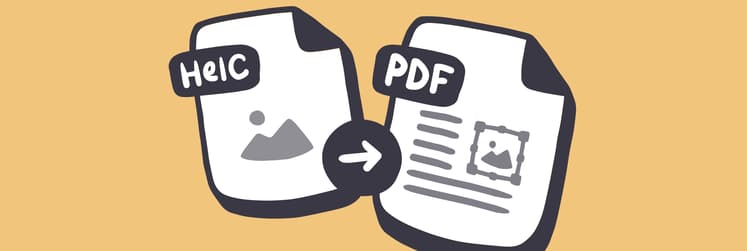Como verificar se há vírus no Mac e manter a segurança
Vírus de computador podem ser ocorrências chatas e cotidianas, datadas dos anos 70, ou monstros da ficção científica, como os que nos assombram nesse novo mundo regido pela tecnologia.
Podemos nos perguntar: “será que realmente precisamos de antivírus para proteger o Mac”? A realidade é que, todos os computadores, até mesmo Macs, estão vulneráveis a malwares (uma espécie de software malicioso). Embora a Apple tome muitas precauções quanto a isso, a segurança do Mac depende do quanto você sabe sobre a verificação e remoção de vírus.
Com algumas dicas profissionais, é essencial e fácil aprender a manter suas informações seguras acima de tudo, ou saber como remover vírus do MacBook Pro, MacBook Air ou iMac.
Como analisar o Mac em busca de vírus
Por que é importante verificar se há vírus no Mac? Se a única preocupação fosse vírus, o mundo seria um lugar mais simples. Mas também há malware, adware, spyware, arquivos maliciosos, worms, trojans, software de phishing e um tanto de outras coisas que você precisa verificar. O jeito antigo de se pensar era: como há mais PCs que Macs no mundo, quem cria vírus foca em PCs, e não em Macs. Mas não estamos mais nos anos 2000. Na verdade, em 2018, a Apple alcançou a quarta posição em vendas de laptop no mundo. Isso significa que Macs não são mais aquelas simples caixas brilhantes destinadas à diversão e entretenimento.
Não apenas tocamos nossos negócios com dispositivos da Apple e versões diferentes do macOS, como também armazenamos fotografias, enviamos informações sensíveis e, graças à computação em nuvem, sincronizamos cada dispositivo. Infelizmente, isso significa que o seu Mac pode ser um alvo muito mais atraente do que um PC largado no canto da sala.
Saiba o que é um vírus para Mac
A maioria das pessoas está familiarizada com a aparência que um vírus tem, graças a seu design atroz e vocabulário alarmista. No entanto, nem todos os vírus usam essa abordagem de choque e susto ao infiltrar o Mac. Os adwares mais recentes podem tomar a forma de um instalador do Adobe Flash Player que, certamente, é falso. Ele não só engana você para parecer um Flash normal, como também oferece um adware que tenta se passar por antivírus. Ele mostra problemas artificiais e encoraja você a corrigi-los, pedindo informações pessoais para que isso seja feito.
Outras formas de vírus podem vir disfarçadas de arquivos do Microsoft Office (planilhas do Excel, documentos do Word), complementos do Adobe Photoshop, e arquivos de música e filme baixados via BitTorrent ou outros programas de compartilhamento. Mas o formato de arquivo mais comum que vírus usam é .dmg, já que ele foi criado pela própria Apple para ajudar a instalar softwares legítimos no computador. O seu papel na segurança do Mac é tomar cuidado com arquivos .dmg quando você estiver instalando alguma coisa. Se você se deparar com um arquivo .dmg ao baixar algo completamente diferente, como uma imagem, música, filme ou documento, preste atenção: essa é a indicação mais óbvia que existe em termos de vírus. Faça-se um favor e apague esse arquivo imediatamente.
Considere as fontes de vírus para Mac
Quando falamos de infecção de vírus no Mac, sempre esperamos que o ataque venha de um lugar desconhecido. Mas a verdade é que vários vírus vêm de amigos, familiares e colegas que, infelizmente, foram as vítimas primárias e agora passam, sem querer, os vírus para você.
Um malware popular em 2017 vinha integrado a um documento do Word (um arquivo do Word para Mac, e não para PC). Em 2018, a Apple descobriu uma falha nos processadores Intel que poderia levar a duas vertentes bastante audaciosas de vírus para Mac. É um tanto surreal pensar que até iPads e iPhones possam contrair malware.
Como verificar se há malware
No mundo ideal, a busca de vírus e outros métodos de remoção de malware deveria ser automática e acontecer praticamente de maneira contínua. Na realidade, você pode se considerar em segurança se o Mac for analisado uma vez por semana. Felizmente, há diversas maneiras de garantir o máximo possível de proteção.
Um bom ponto de partida é analisar o Mac em busca de vírus para ver se há aplicativos instalados que você não reconhece:
- Abra a pasta Aplicativos através do menu Ir > Aplicativos no Finder ou use o atalho Shift + Command + A.
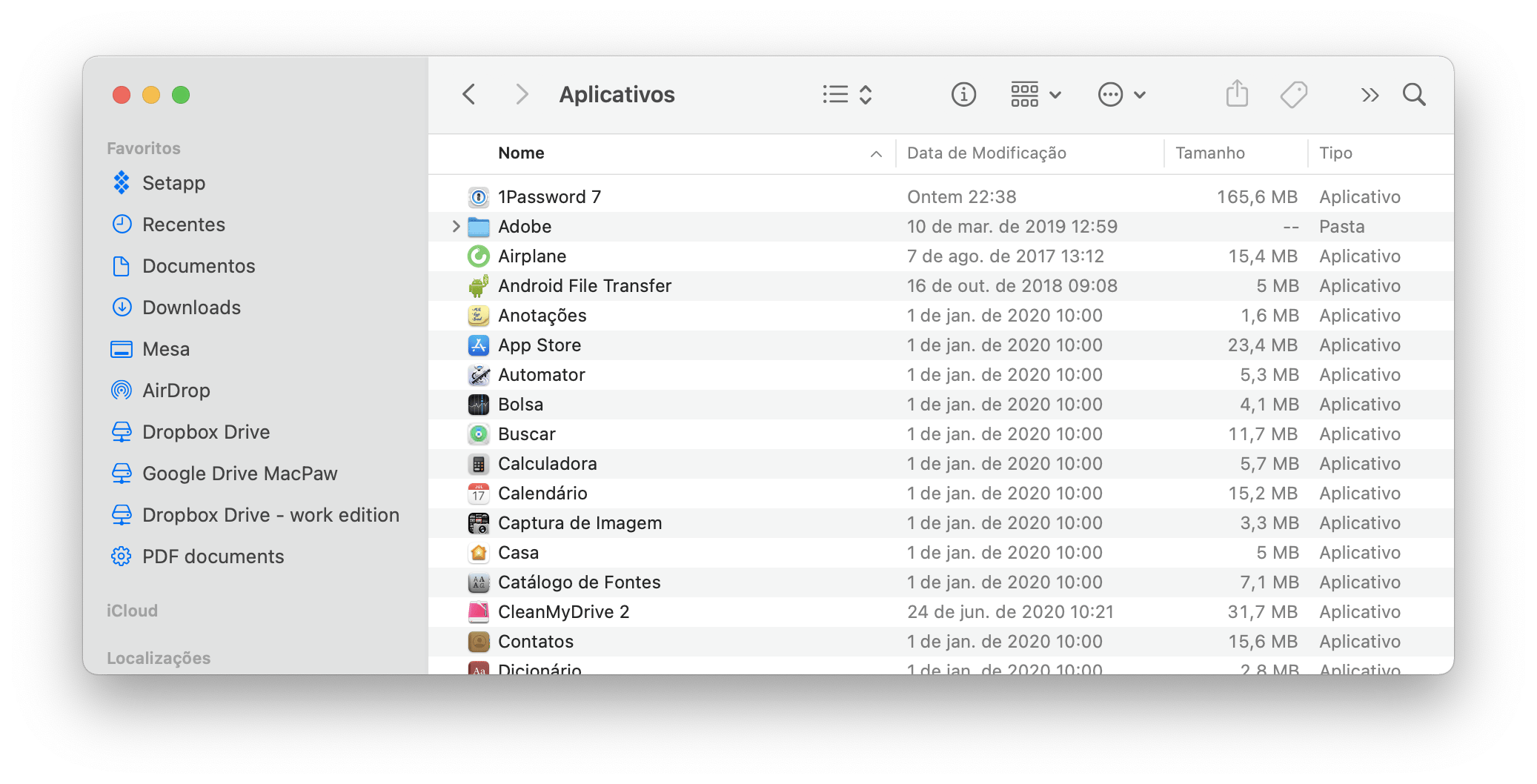
- Role pela lista e apague qualquer aplicativo desconhecido.
- Esvazie o lixo.
O segundo passo é verificar se há sequestradores de navegador e extensões de adware:
- No Safari, clique em Safari > Preferências. Veja qual é o endereço atual da página inicial e corrija-o, se necessário.
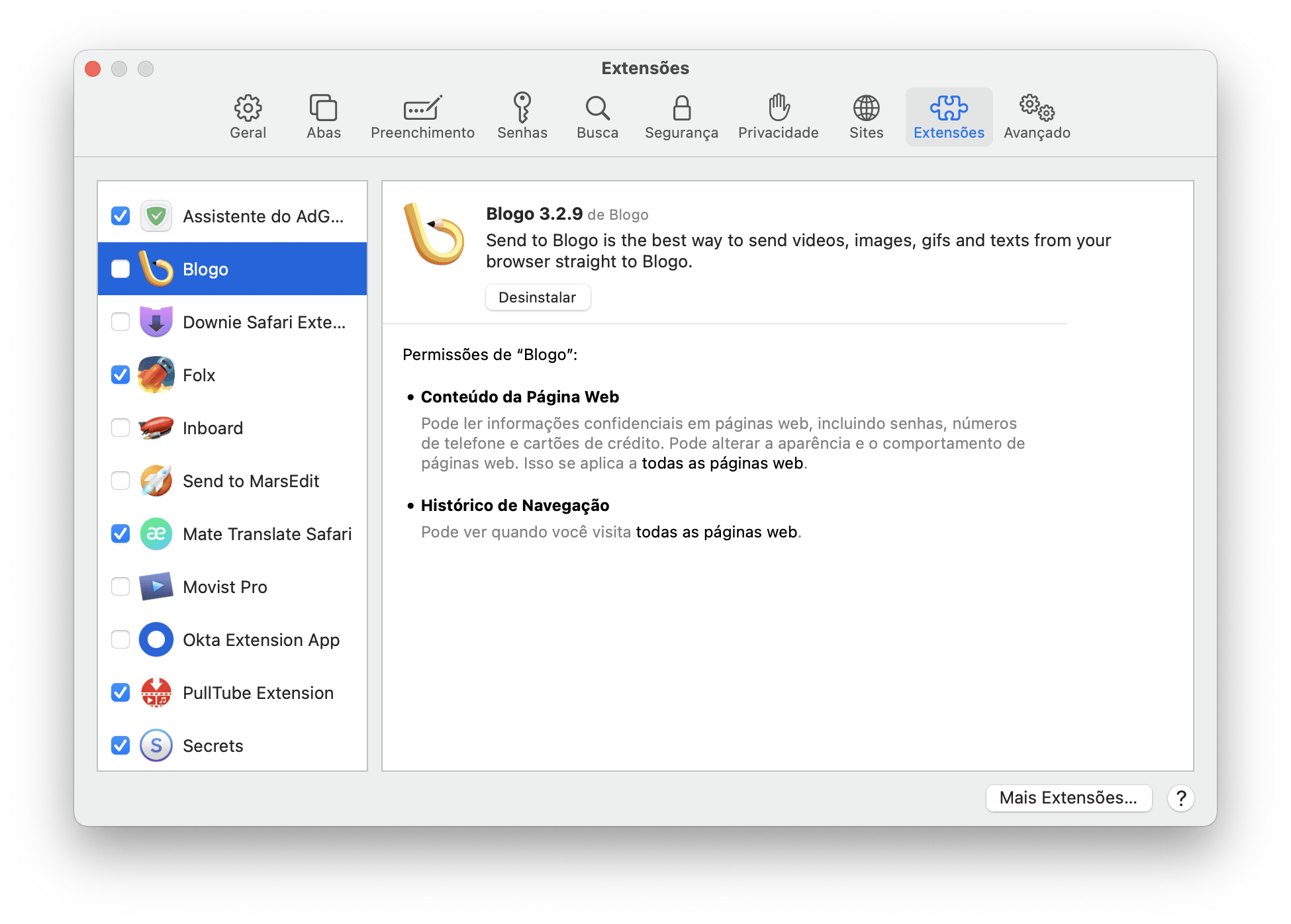
- Clique na aba Extensões e desinstale aquelas que você não reconhece, pois elas podem espionar você, salvar seus dados privados e redirecionar a navegação para sites maliciosos.
Como fazer uma análise de vírus no Mac e impedir o roubo de informações
É um equívoco comum pensar que vírus só atingem pessoas ingênuas, ignorantes ou tecnologicamente analfabetas. O estigma é que hackers visam pessoas, quando na verdade, eles visam um comportamento.
Nossa premissa básica com Macs é que esperamos que a Apple e os aplicativos que usamos tenham feito todo o trabalho de segurança por nós. Mas, na verdade, cada usuário precisa adaptar seu comportamento ao usar o Mac.
Você usa redes Wi‑Fi públicas? Considere usar uma Rede Virtual Privada (VPN) para criptografar a conexão entre o laptop e a rede externa. O ClearVPN é um ótimo app para gerenciar VPNs e ajuda nesse quesito. Ao usar uma VPN, informações não processadas (sensíveis ou não) não podem ser entregues a programas maliciosos que estejam no Mac, e hackers na mesma rede não podem decodificar nada em que você esteja trabalhando.
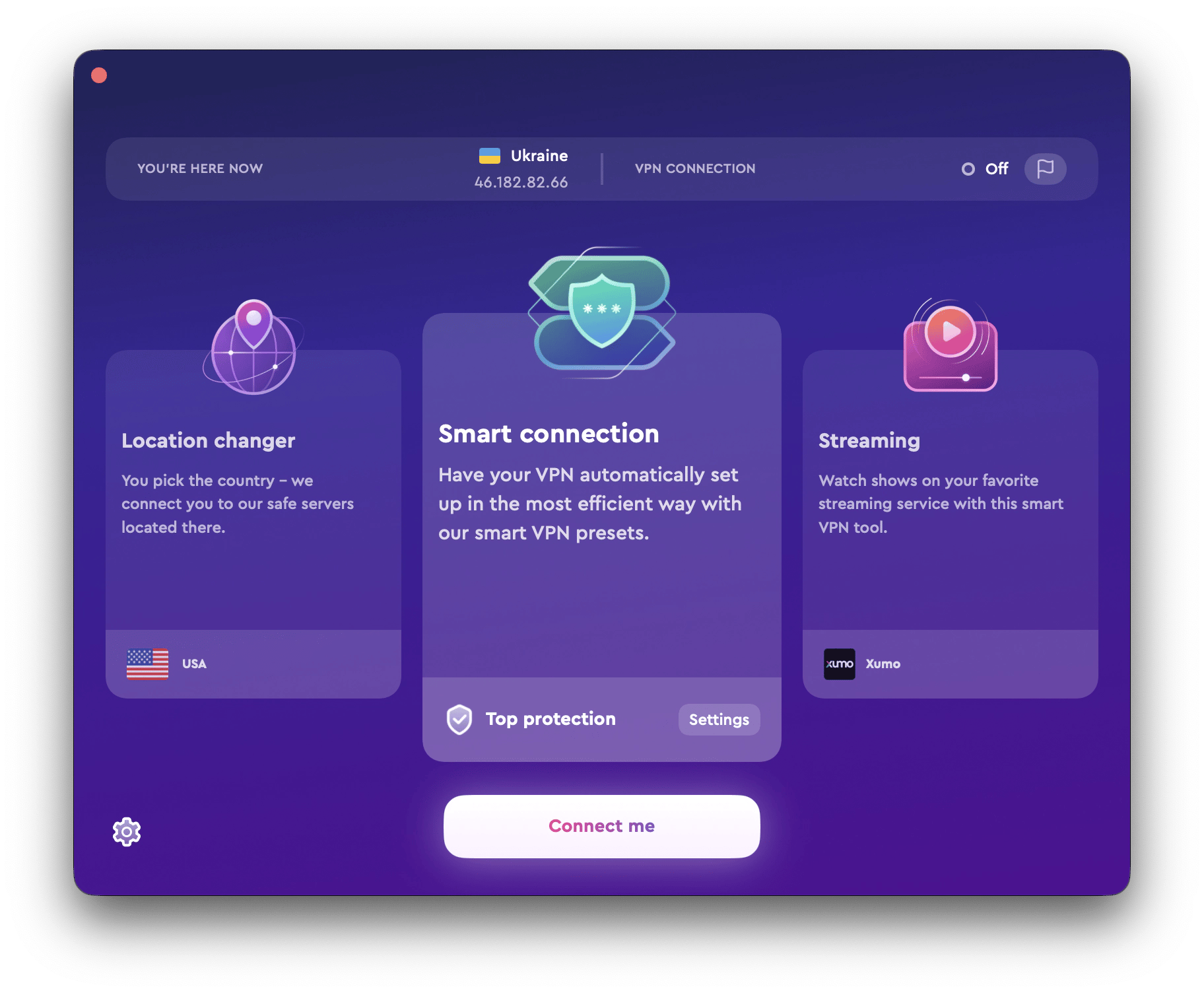
Por falar em criptografia, Macs com o OS X Lion ou posterior vêm com uma opção para criptografar o HD com o FileVault 2. Embora a criptografia não impeça que vírus entrem no computador (para isso, é necessário um app especializado), ela ajuda bastante a impedir que vírus roubem as suas informações. Para ativar o FileVault:
- Abra as Preferências do Sistema.
- Selecione “Segurança e Privacidade”.
- Clique na aba FileVault.
- Escolha “Ativar o FileVault”.
Mantenha o Mac seguro e sem vírus
Indicadores óbvios de que há algo errado com o Mac: processamento lento, disco cheio, uso intenso da CPU e pouca velocidade de rede. Infelizmente, vírus não são encontrados em locais de fácil acesso, como a mesa do computador. Eles podem estar integrados a um aplicativo, especificamente, seu navegador favorito, onde é mais fácil ver o que você está visualizando e rastrear aquilo que você está digitando. Se você vê frequentemente sites estranhos ocupando a barra de busca, isso é um sinal de que o navegador foi sequestrado. Outros aplicativos também podem ser corrompidos ou infectados, especialmente se tiverem sistemas de segurança particularmente fracos. Outro exemplo pode ser um app de e‑mail ou um aplicativo de código aberto que há tempos não recebe atualizações de vulnerabilidade. Veja como se livrar se malware no Mac.
Se você acha que um dos aplicativos está infectado, uma reação típica seria apagar o app por completo e baixá-lo novamente. Muitas vezes isso resolve, mas há uma solução mais simples disponível. A limpeza do cache do aplicativo deve ser sempre o primeiro passo a tomar e, caso haja arquivos ocultos, considere removê-los também.
Para remover o cache de qualquer aplicativo e livrar-se de malware no Mac a partir da pasta Biblioteca:
- Use o atalho Shift + Command + G para abrir a janela “Ir para a Pasta”.
- Digite ~/Biblioteca/Caches e clique em Ir.
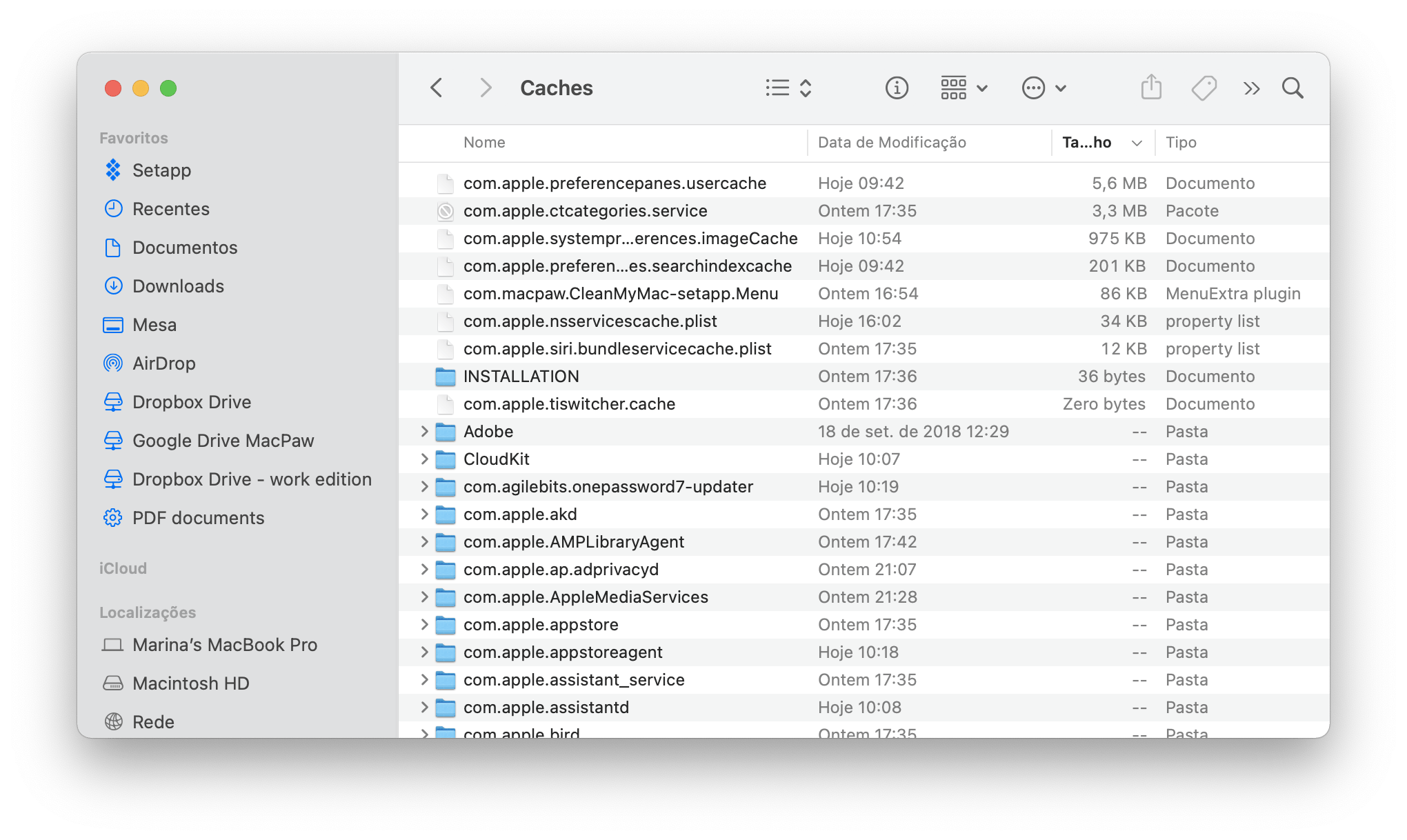
- Apague os arquivos pertinentes dentro dessa pasta.
Caso não se sinta à vontade para apagar arquivos de cache manualmente, use um app como o CleanMyMac X:
- Abra o CleanMyMac.
- Na barra lateral, clique em Sistema e clique em Analisar.
- Quando a análise terminar, escolha Revisar Detalhes.
- Selecione “Arquivos de Cache do Usuário” e escolha os caches que deseja apagar.
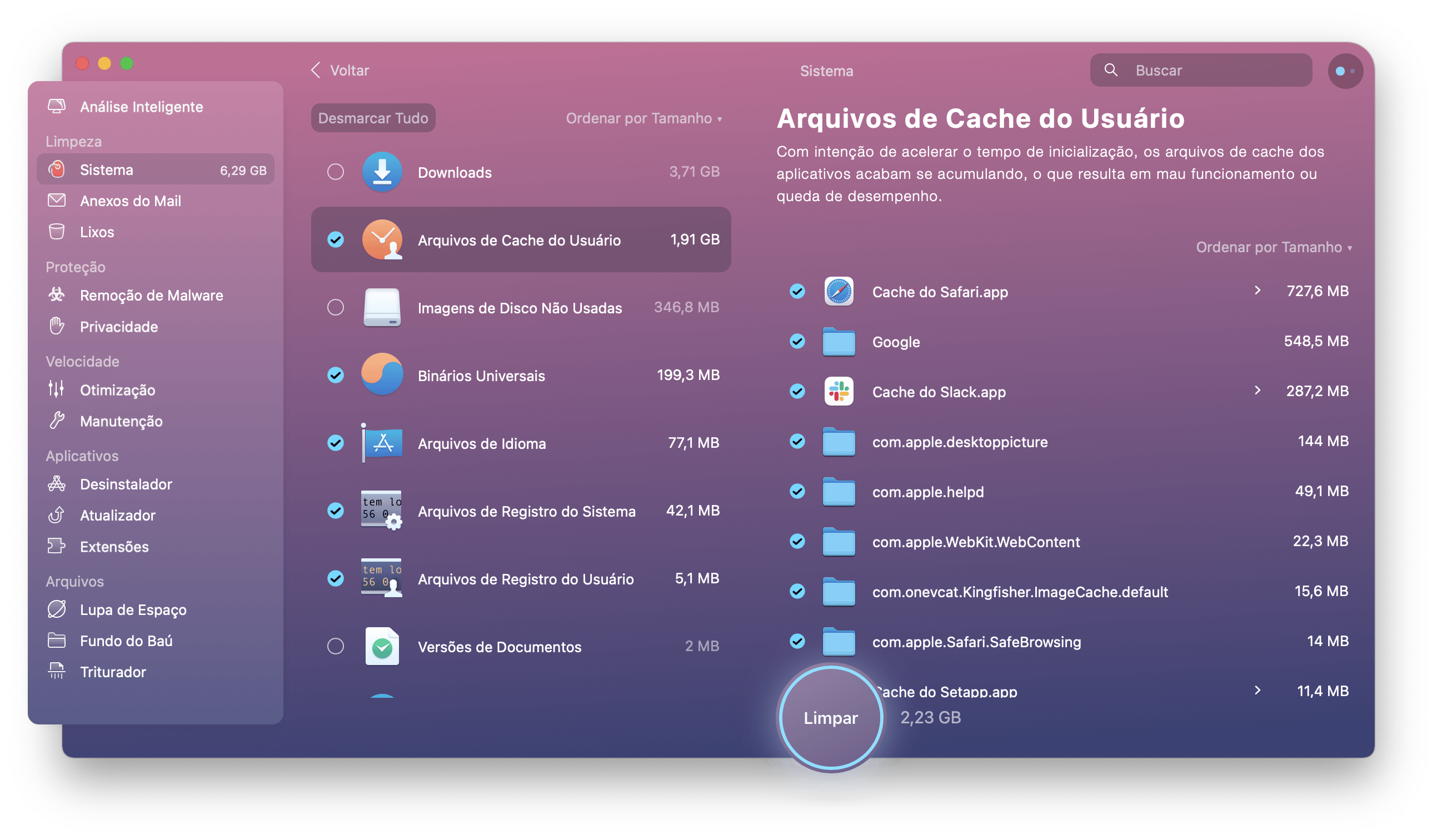
- Clique em Limpar.
Além disso, o CleanMyMac oferece agora uma função de Remoção de Malware, algo que você deve transformar em hábito semanal.
- No CleanMyMac, clique na seção “Remoção de Malware”.
- Clique em Analisar.
- Siga as instruções fornecidas. Esperamos sinceramente que ele diga que o Mac está limpo na maioria das vezes.
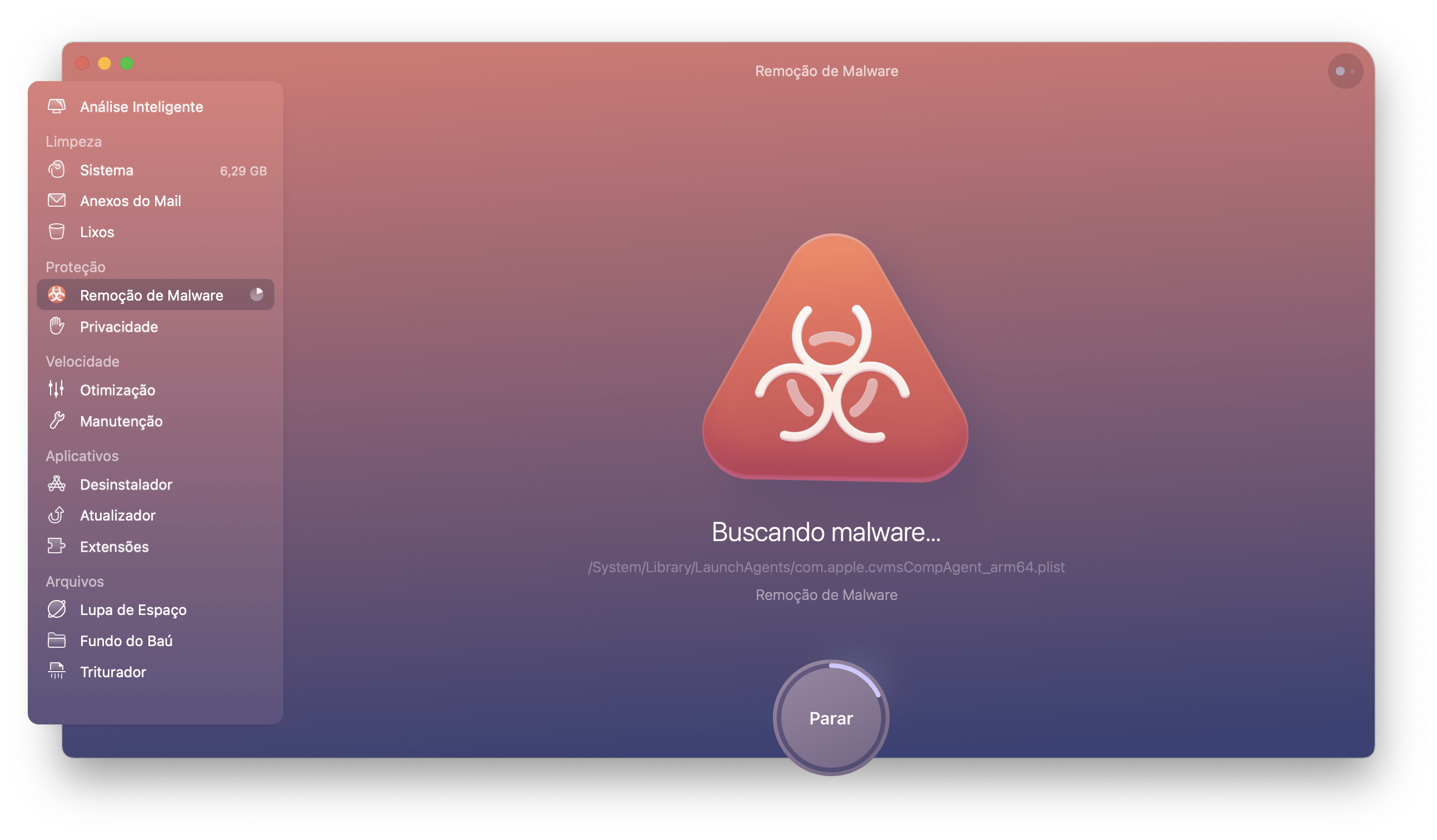
Infelizmente, nem todos os vírus são arquivos fáceis de entender que apenas se alojam no computador. Às vezes, eles são certificados raiz que interceptam senhas e mensagens, enviando cópias para hackers. Para garantir eficiência na proteção contra isso, baixe apenas apps que tenham certificados de desenvolvedores válidos. E quais apps são esses, afinal? É difícil dizer, mas a Apple desenvolveu um recurso que pode ajudar em casos como esse.
- Abra as Preferências do Sistema.
- Selecione “Segurança e Privacidade”.
- Em Permitir apps baixados de, selecione App Store e desenvolvedores identificados.
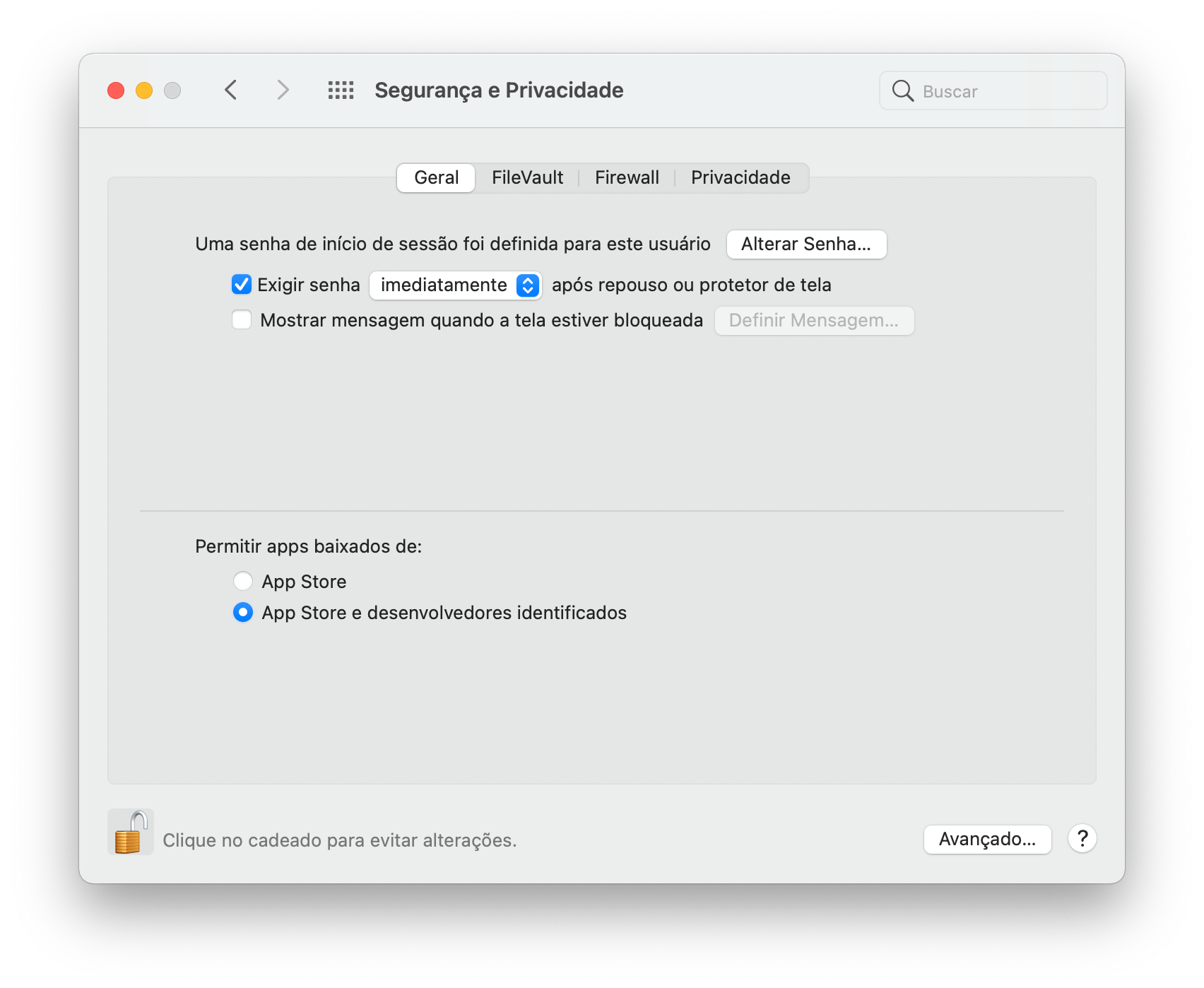
Agora você está a caminho de ter proteção contra malware. Mas, verdade seja dita, simplesmente evitar vírus não é o suficiente. A proteção verdadeira requer proatividade — é hora de ter um app que busque vírus.
Verifique a presença de vírus como profissional
Para ter segurança total no Mac, não existe uma ferramenta melhor que o CleanMyMac X. Com ele, você pode analisar os vírus, malwares, spywares e outros wares mais recentes sem fazer nenhum esforço. Basta abrir o app regularmente e clicar na seção Análise Inteligente para inspecionar o Mac em busca de atividades suspeitas, além de outros recursos sugeridos para otimizar o computador e limpar arquivos antigos.
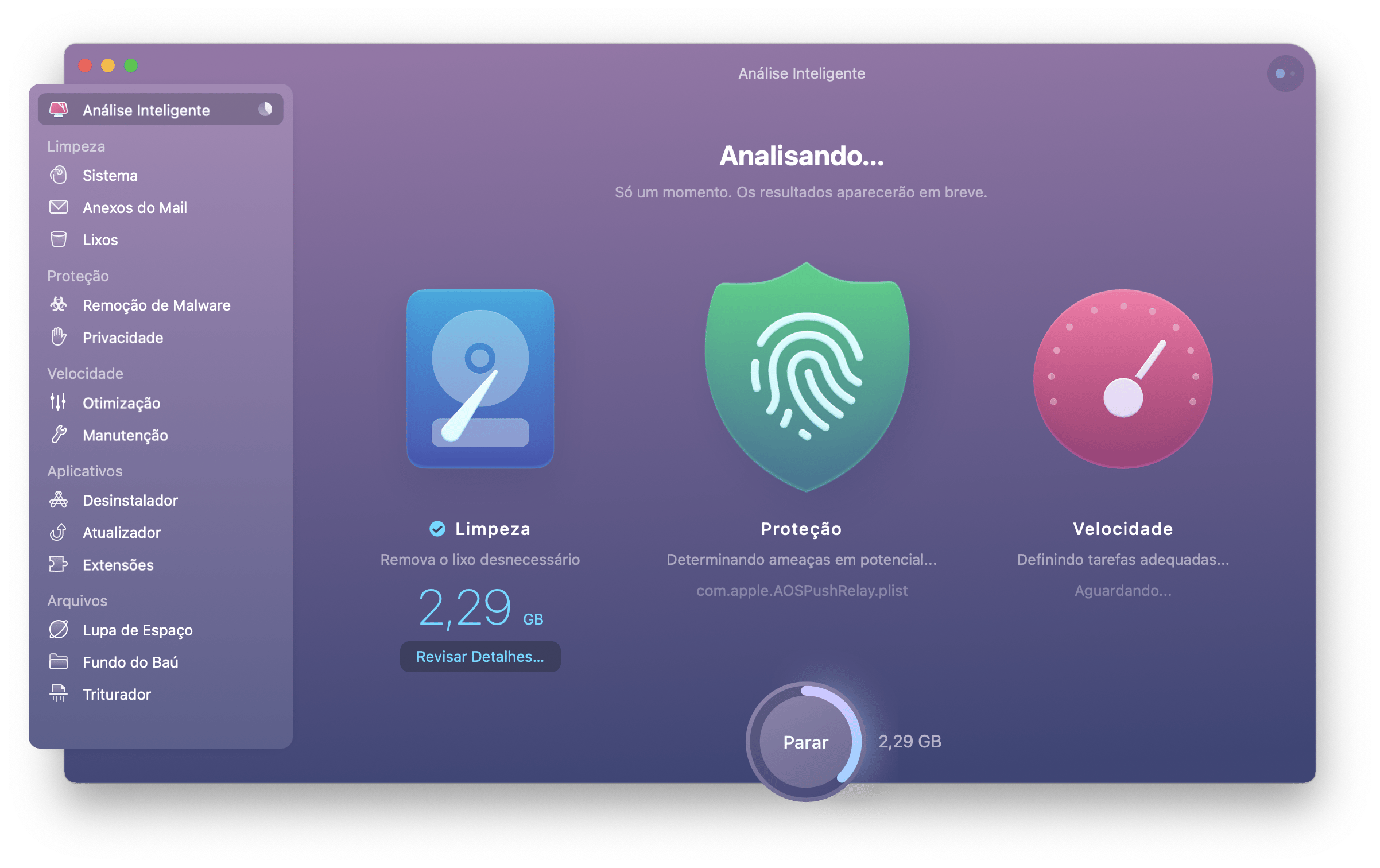
Remova vírus do Mac por completo
O uso de uma ferramenta como o CleanMyMac faz com que seja muito fácil livrar-se de vírus de todos os tipos e formatos. Depois da análise, o app mostra o que foi encontrado e oferece a opção de remover as ameaças completa e imediatamente. Além disso, ele também oferece diversos tipos de ótimas opções para otimizar o desempenho do Mac.
Como mencionamos acima, hackers que desejam roubar informações não visam você especificamente, eles visam seu comportamento. Tendo isso em mente, mude o seu comportamento e não use o Mac de maneiras potencialmente não seguras. É importante aceitar que vírus existem, hoje e sempre, e se manifestam em diversos formatos de arquivos. Se você pegar um vírus, nem tudo está perdido.
Resguarde o computador com ferramentas de criptografia (como o FileVault e uma VPN) para que suas informações não sejam roubadas. Use uma boa dose de ceticismo ao baixar arquivos. E ainda mais importante: obtenha apps profissionais que geram os melhores resultados, como o CleanMyMac ou o ClearVPN — os quais estão disponíveis no Setapp para uma avaliação gratuita. Faça uma análise agora e veja os resultados.